
Care este memoria cache a browserului și de ce ar trebui să fie curățat?
Cu toții mergem la rețeaua globală prin programe numite browsere web. Când vizitați site-uri, cache-ul browser-ului este populat. Acesta este numele directorului în care sunt copiate anumite fișiere din paginile vizitate, de exemplu imaginile. Acest lucru se face astfel încât, atunci când vizitați această pagină datele nu sunt încărcate de pe Internet din nou, și au fost luate de pe computerul utilizatorului, care accelerează viteza de descărcare și economisește lățimea de bandă.
Din când în când, cache-ul browserului trebuie curățat. Această procedură vă va permite să eliberați spațiu de pe unitatea de disc și să afișați corect paginile vizitate în cazul în care sa modificat designul grafic. Mai jos sunt instrucțiuni pentru diferite browsere.
Ștergerea memoriei cache în cele mai populare browsere
Pentru a șterge memoria cache din browserul Mozilla Firefox, apăsați combinația de taste "Ctrl + Shift + Del". După aceasta, se deschide fereastra modală "Ștergerea unui istoric recent". Aici puteți selecta perioada pentru care datele vor fi șterse.
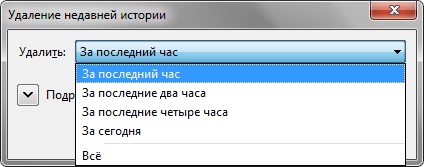
Extindeți fila Detalii. asigurați-vă că este selectat un singur câmp "Cache". După aceasta, fișierele cache sunt pregătite pentru ștergere.
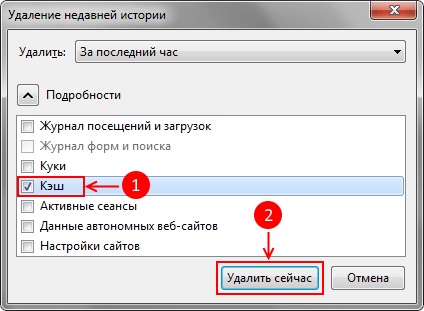
Aplicația de la gigantul de căutare Google funcționează și cu combinația "Ctrl + Shift + Del". Se deschide fereastra "Clear History". unde este marcată singura casetă de selectare "Imagini și alte fișiere stocate în memoria cache". În aceeași fereastră, puteți selecta perioada de timp pe care browserul ar trebui să o limiteze la ștergerea datelor. Apoi dați clic pe "Ștergeți istoricul".
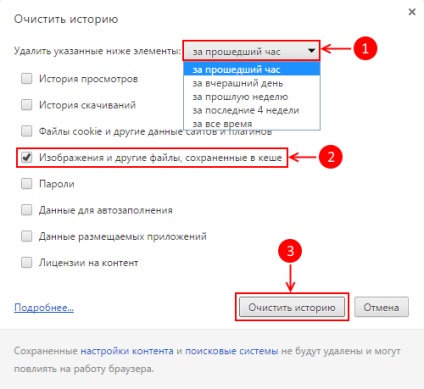
Apăsați "Ctrl + Shift + Del" pentru a deschide fereastra "Ștergere istoric de navigare". În lista derulantă, selectați perioada pentru care datele vor fi șterse. Eliminați toate casetele de selectare, cu excepția Clear cache. ștergeți fișierele memorate în cache făcând clic pe butonul "Ștergeți istoricul navigării".
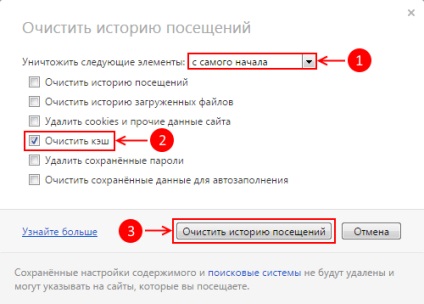
Apăsați butoanele "Ctrl + Shift + Del" pentru a deschide fereastra "Șterge istoricul navigării". debifați casetele, cu excepția "Fișierelor temporare ale Internetului și site-urilor web". dați clic pe "Ștergeți".
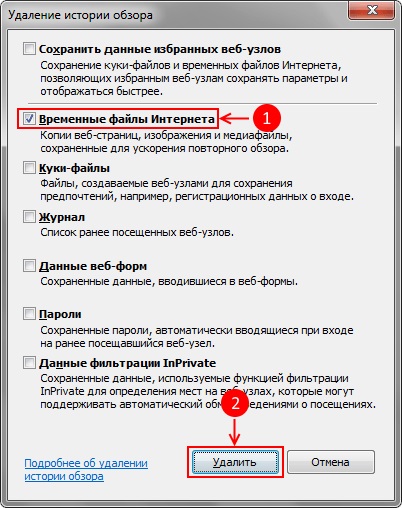
Browserul de la Apple merge în mod tradițional în felul său propriu, deci aici procesul este oarecum diferit. Deschideți meniul aplicației în căutarea liniei "Safari → Reset Safari".
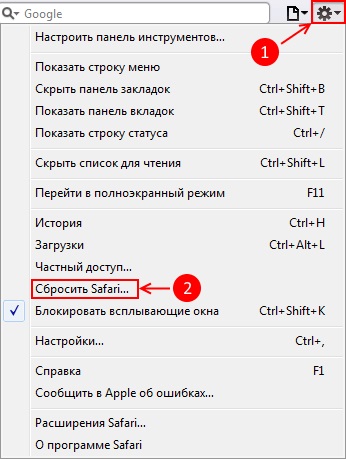
Se marchează un singur steag "Ștergeți toate datele de pe site". după care puteți da clic pe "Resetați".
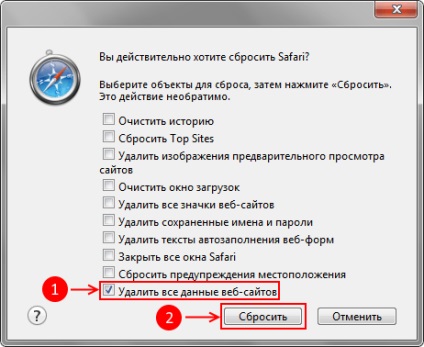
Dacă preferați să lucrați cu un browser web Yandex, pentru tine o listă de acțiuni este după cum urmează: în browser-ul, faceți clic pe butonul din colțul din dreapta sus. apoi selectați "Mai mult → Ștergeți istoricul". Același lucru se poate face cu o combinație de taste, diferite pentru diferite sisteme de operare, Mac OS, acesta «⌘ + Shift + Del». în Windows - toate aceleași "Ctrl + Shift + Del".
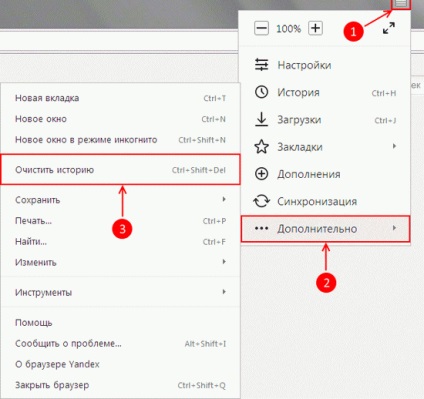
Se afișează lista "Ștergeți următoarele elemente". unde trebuie să selectați "Pentru totdeauna". Activați opțiunea "Fișiere salvate în memoria cache". toate celelalte opțiuni sunt dezactivate dacă nu trebuie decât să ștergeți memoria cache. Totul este gata pentru procedurile de curățare, pe care le puteți începe făcând clic pe butonul "Șterge istoricul".
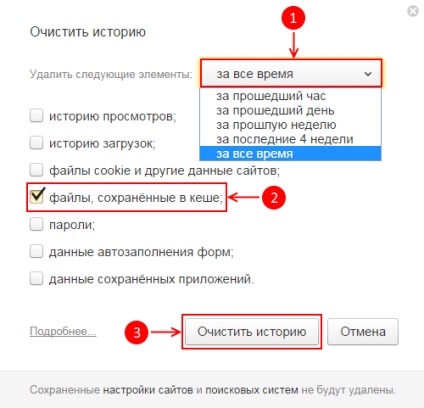
Articole similare
Trimiteți-le prietenilor: